小黄条便签看板关闭了无法打开的解决方法
时间:2023-06-05 15:13:49作者:极光下载站人气:559
小黄条便签对于我们编辑便签和待办事项的时候,是非常方便的,但是有的小伙伴在使用该软件的过程中,不小心将小黄条的编辑看板关闭了,于是想要将其重新启用,发现无法打开看板,那么针对这种情况我们可以在任务栏中将小黄条打开进入到设置页面中,在设置页面中,设置一下开启或者隐藏看板的快捷键,那么我们可以直接通过该快捷键就可以随时将自己需要的看板编辑窗口打开了,这是一个简单的编辑功能,下方是关于如何使用小黄条便签无法打开看板的具体操作方法,如果你需要的情况下可以看看方法教程,希望对大家有所帮助。
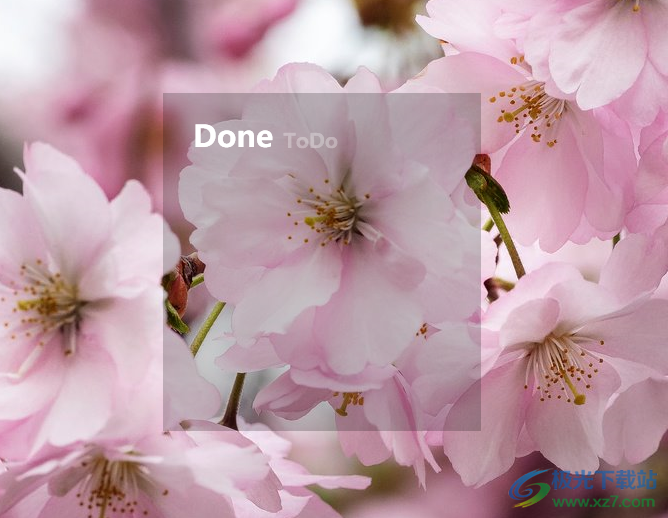
方法步骤
1.将小黄条点击打开,有些时候我们将小黄条的看板编辑页面的右上角的齿轮状的设置图标点击打开之后,点击【关闭看板】之后,将我们的看板关闭了。
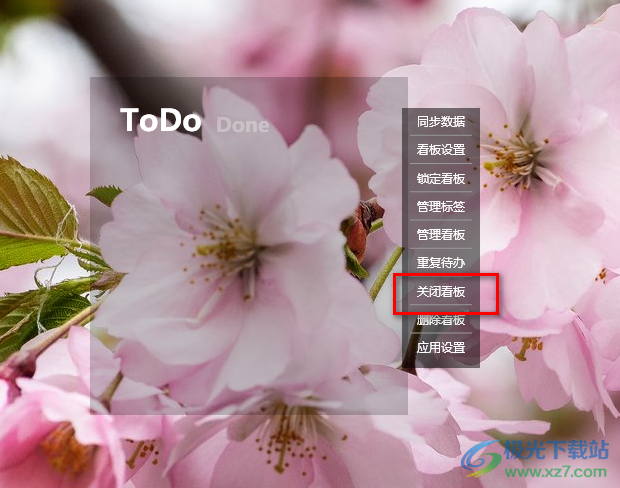
2.这时你在任务栏的位置想要将小黄条双击打开看板,发现无法打开,且将小黄条进行右键之后,也没有打开看板的功能选项。
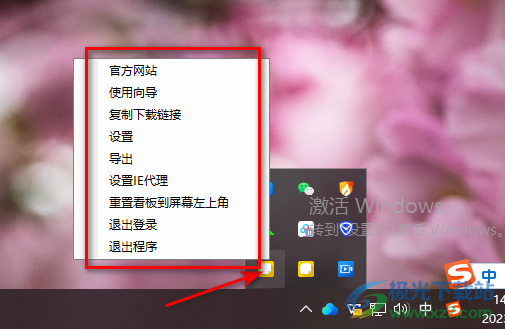
3.那么这时我们可以进入到小黄条的设置页面中进行设置,将任务栏中的小黄条进行右键点击,在打开的菜单选项中选择【设置】选项。
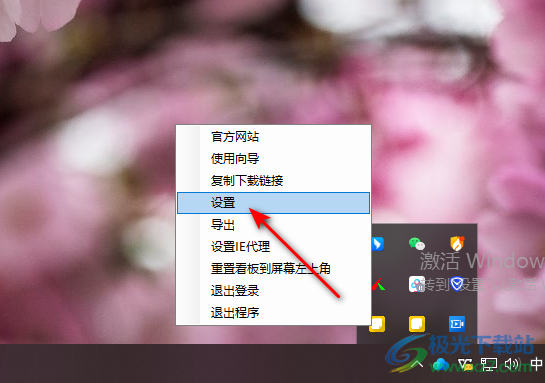
4.这时在打开的窗口中,我们在该页面上找到【其他设置】选项,将该选项点击一下。
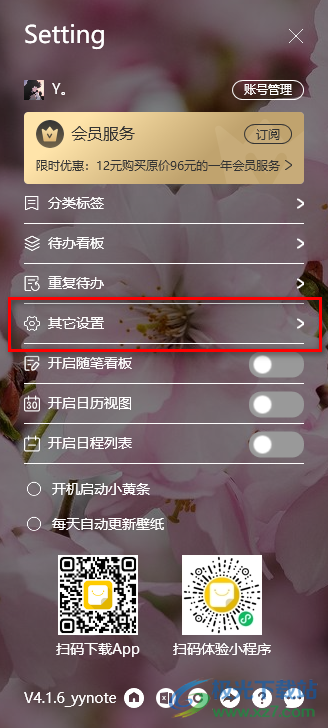
5.这时在打开的子选项的窗口中,找到【显示/隐藏所有看板】选项,目前你可以看到该选项是没有快捷键的,我们可以进行设置。
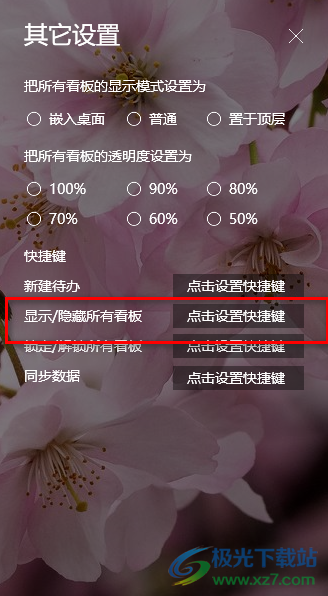
6.将鼠标定位到该选项的快捷键框中,之后按下键盘上的Ctrl+b组合键,那么我们就设置好了显示/隐藏看板的快捷键了,这里的快捷键可以随意的设置。
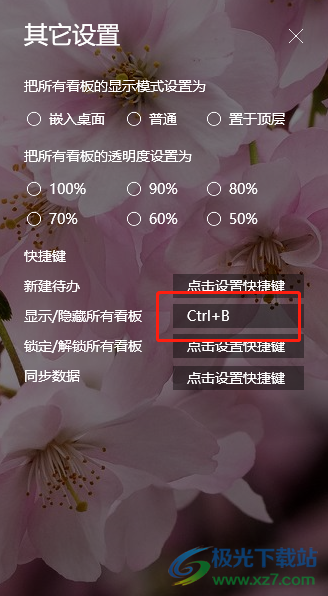
7.之后我们直接按下键盘上的Ctrl+b快捷键,那么我们的看板编辑窗口就弹出在电脑桌面上了,如图所示。

以上就是关于如何使用小黄条打开看板的具体操作方法,当你不小心将看板窗口关闭了之后,那么我们可以进入到设置页面中设置显示看板的快捷键,我们通过自己设置的显示看板快捷键打开看板就好了,感兴趣的小伙伴可以自己操作试试。

大小:3.66 MB版本:v4.1.6 官方版环境:WinAll, WinXP, Win7, Win10
- 进入下载
相关下载
热门阅览
- 1百度网盘分享密码暴力破解方法,怎么破解百度网盘加密链接
- 2keyshot6破解安装步骤-keyshot6破解安装教程
- 3apktool手机版使用教程-apktool使用方法
- 4mac版steam怎么设置中文 steam mac版设置中文教程
- 5抖音推荐怎么设置页面?抖音推荐界面重新设置教程
- 6电脑怎么开启VT 如何开启VT的详细教程!
- 7掌上英雄联盟怎么注销账号?掌上英雄联盟怎么退出登录
- 8rar文件怎么打开?如何打开rar格式文件
- 9掌上wegame怎么查别人战绩?掌上wegame怎么看别人英雄联盟战绩
- 10qq邮箱格式怎么写?qq邮箱格式是什么样的以及注册英文邮箱的方法
- 11怎么安装会声会影x7?会声会影x7安装教程
- 12Word文档中轻松实现两行对齐?word文档两行文字怎么对齐?
网友评论